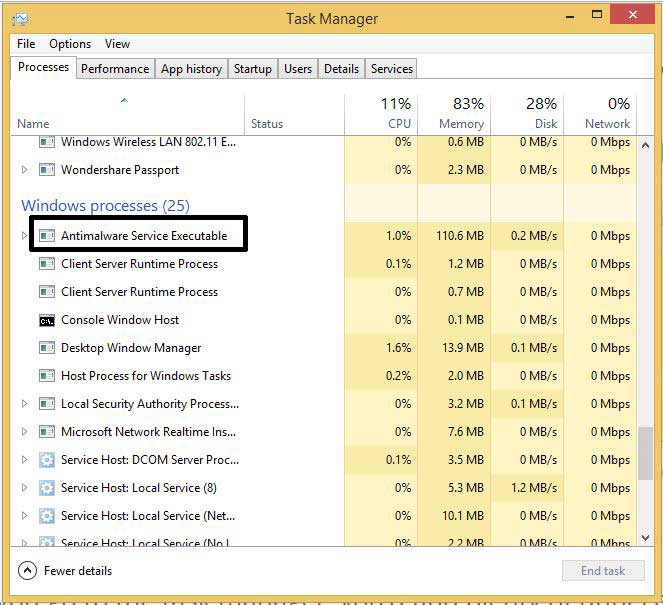
miles de Clientes Registrados de Windows están preocupados por el servicio antimalware servicio ejecutable. El alto uso de CPU es un problema importante en el sistema operativo Windows, ya que consume una gran cantidad de recursos. La CPU, la GPU, la RAM y el HDD o SSD son muy utilizados por una aplicación y ralentizan el resto de los servicios. El alto uso de CPU por el ejecutable del servicio antimalware es un problema común en el sistema operativo Windows.,
acerca de Antimalware Service Executable: todo el mundo debe saber
primero, tenemos que entenderlo porque millones de personas lo consideran como malware. Tenemos que empacar los rumores, para que no se extienda información equivocada por todo el mundo. Los consumidores de Windows deben entender la importancia de la misma.
el ejecutable del servicio antimalware es MsMpEng (MsMpEng.exe), y es parte de Windows Defender. Microsoft desarrolló el servicio, por lo que el equipo busca constantemente Virus, Malware y otras amenazas dañinas.,
una computadora normalmente tiene miles de archivos y datos en ella, y el alto uso de CPU ejecutable del servicio antimalware es un factor común. El servicio Defender podría estar ejecutando el servicio en segundo plano para escanear el malware que se propaga dentro de los archivos raíz.
Los usuarios de Windows tienen que ser pacientes porque el servicio terminará la búsqueda de amenazas en unos minutos. Por supuesto, el uso de CPU + disco de la computadora disminuirá después de unos minutos de ejecutarlo en segundo plano. Windows Defender lo configura para que se ejecute una vez al día o una vez cada hora.,
3 formas de detener o deshabilitar el ejecutable del servicio Antimalware en Windows 10
de acuerdo, deshabilitar el servicio podría no resolver el problema porque está permitiendo que las amenazas entren en el equipo. Vamos a mostrar a los lectores Para desactivar el servicio, pero asegúrese de tener un programa de seguridad alternativo que se ejecuta en segundo plano.
Hay varios métodos para deshabilitar el servicio vital de Windows Defender. Asegúrese de optar por una solución gratuita en línea o una solución de pago, y no deje el equipo desprotegido. El servicio puede estar ejecutándose frecuentemente en segundo plano por una razón.,
#Method 1-Scan for Malware
Windows Defender es un programa penetrable porque no es la mejor solución de seguridad en el mercado hoy en día. Las funciones básicas de seguridad no afectan ni detectan amenazas dañinas. Millones de virus, malware y adware pueden afectar las funciones de Defender.
- Después de instalar los programas en el equipo, ejecútelos. En esta demostración, voy a utilizar Malwarebytes y realizar el escaneo por separado.
- haga clic en el botón «Escanear ahora», y la solución gratuita comienza el viaje de detección.,
- evite usar el equipo en segundo plano porque Malwarebytes pasa por los archivos principales.
- No entre en pánico si el ordenador se congela o se ralentiza.
- elimine los archivos recién infectados del sistema y ejecute un análisis todos los días.
estas soluciones gratuitas pueden durar más de cinco minutos para completar el escaneo, ya que hay miles de archivos. Amablemente, no pierda la paciencia durante el proceso de escaneo.
#Método 2-Programador de tareas
millones de usuarios del Sistema Operativo Windows no conocen el programador de tareas. ¿Qué tal establecer un horario para cada tarea?, Y, puede hacerlo con el programador de tareas de Windows, que permitirá a los consumidores establecer temporizadores en las funciones services &.
Paso 1) Windows key + S y luego escriba «Herramientas administrativas» y ejecútelo como administrador.
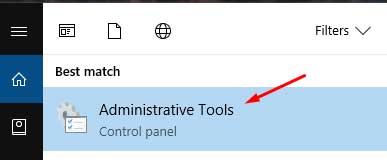
2) regular de la ventana se mostrará en la pantalla y, a continuación, haga clic en el «Programador de Tareas» para proceder.,

3) A window will open and then click on Task Scheduler Library > Microsoft > Windows.
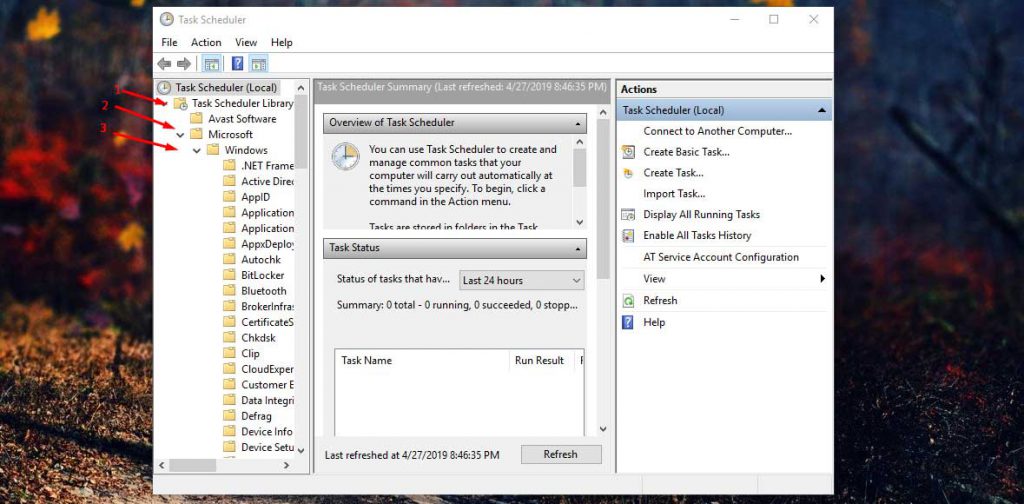
4) Scroll down in Windows until you find the option «Windows Defender” folder.,
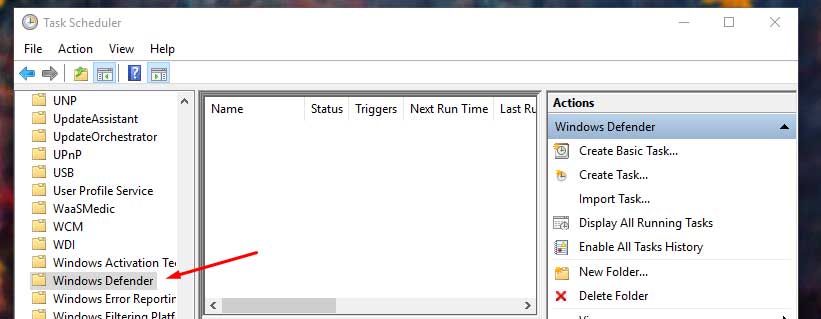
5) Busque «Windows Defender Horario de Exploración» y, a continuación, selecciónelo. Asegúrese de hacer clic en Propiedades disponibles en la barra lateral izquierda.
6) he compartido una instantánea a continuación, y puedes echarle un vistazo rápido. Seleccione «condiciones» y luego marque todo lo que he marcado en la instantánea.
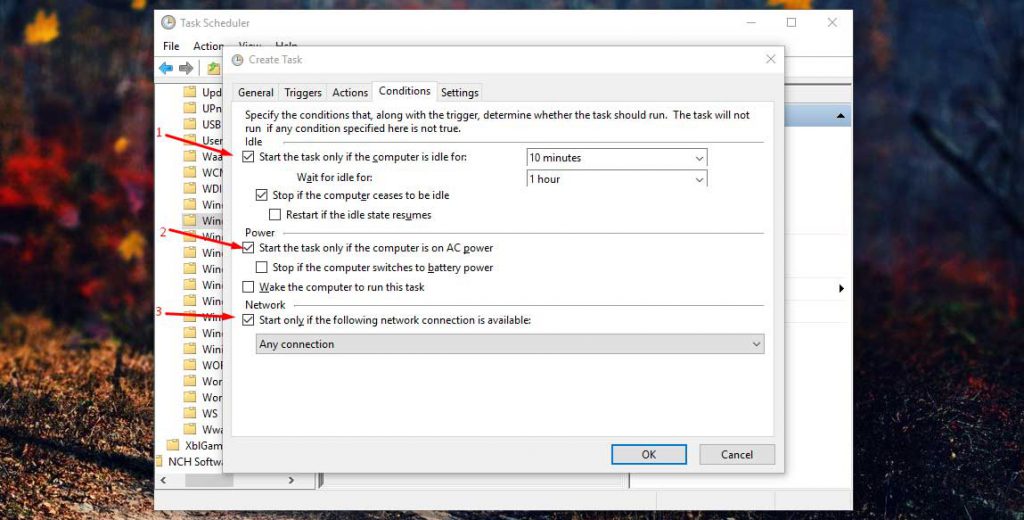
asegúrese de seleccionar la línea de tiempo de minutos a horas.,
#Método 3-Desactivar Windows Defender
¿Qué pasa si nada de esto funciona para usted?
recomiendo a los usuarios de Windows deshabilitar Windows Defender para terminar el uso del ejecutable del servicio antimalware de alta CPU. Puede encontrar una gran cantidad de programas de seguridad de terceros, como Avast Free antivirus, que funciona mucho mejor que los programas de pago reputados.
estoy usando Avast Security& Free Antivirus edition hace casi siete años. No pude encontrar un servicio reemplazable durante mucho tiempo, y es un excelente servicio para las masas.,
- Tecla de Windows + S y luego escriba para seleccionar «Windows Defender».
- La configuración de Windows 10 se mostrará en la pantalla, y luego haga clic en «Abrir Centro de seguridad de Windows Defender».
- haga clic en «Virus & protección contra amenazas » para ver más opciones.
- He instalado Avast, que reemplazó al servicio Defender. Sin embargo, debe desactivar la protección en tiempo real.
Windows Defender es una protección básica para los usuarios gratuitos, por lo que no confíe demasiado en ella., He sido testigo de que virus, malware y otras amenazas se deslizaron a través de la protección en tiempo real del WD.




